記 録
第20日目
日 時:2023年3月25日(土)13:30~16:00
参加者:受講者 11/14 WG 10/12
講師:D班 松本 泰彦
内 容:固定ページ「スクール」に表を配置した子ページ「テーブル」を作り、それぞれの表に罫線と背景を設定しました。
- 固定ページ→新規追加からタイトル部に「テーブル」と入力します。
- 3行2列の表を挿入します。
- 1行目に「項目」「詳細」、2行目と3行目に「データ」と入力します。
- ページ属性の親ページ欄に「スクール」と入力します。
- 外観→メニューで「スクール」をメニュー項目に追加し、「スクール」の子として配置します。
- 外観→カスタマイイズから「追加CSS」を選択します。
- CSS欄にtd { border: 1px solid black; }と入力します。
- 正しく入力しても薄い枠線が表示されます。これは予めborder: 1px solid rgba(0,0,0,.05);に対し「border-color: inherit」が設定されていて、「inherit」が優先されるため、設定した「black」が効きません。
- そこで枠線の設定のcssに「!important」を追記します。
- 編集画面に戻りVK All in One Expansion Unitの最下部の「カスタムcss」をクリックし「td { background-color: aqua; }」と入力します。
- プレビュー画面で罫線と背景色が表示されていることを確認します。
- 表を選択し、オプションから「HTMLとして編集」をクリックします。
-
1行目のtdをthに書き換えます。
・・・<tr><td>項 目</td><td>詳 細</td></tr>・・・ → ・・・<tr><th>項 目</th><th>詳 細</th></tr>・・・ - 「カスタムcss」で設定した見出しセルthの背景色をtdよりやや濃い色に設定します。ここでは「background-color: deepskyblue;」としました。 外観→カスタマイイズ「追加CSS」に戻り、枠線の設定に「th」を追加します。(「td」の後に「,th」を追記)
- 「スクール」編集画面で見出し行の追加方法を2種類お勉強しました。
その1 表を選択し「表を編集」から「行を上に挿入」をクリック、「HTMLとして編集」で挿入した行内のtdを上記と同様にthに変換する。
その2 ブロックの設定から「ヘッダーセクション」をオンにする。 - 別法 表を選択した状態でブロックの高度な設定から「追加cssクラス」で適当なクラスを設定しcssを指定すれば使い方に注意の必要な!importantを使用しないで設定することが出来ます。
第19日目
日 時:2023年2月4日(土)13:30~16:00
参加者:受講者 13/14 WG 9/12
コメンテーター:HPWGメンバー
内 容:
- 参加者に宿題(各自のサイトに独自の固定ページをUP)について説明をしていただきました。
- 各作品についてコメントを頂きました。
- ページ作成に当たってのポイント、疑問点について活発な意見交換がありました。
第18日目
日 時:2023年1月14日(土)13:30~17:10
参加者:受講者 12/14 WG 5/12
講 師:D班 松本 泰彦
内 容:
- 参加者に宿題(各自のサイトに独自の投稿ページをUP)について説明をしていただきました。
- 各作品についてコメントを頂きました。「パーマリンク」「カテゴリー」の設定に関するコメントが目立ちました。
- 固定ページを追加する事を宿題とします。
- 上記に伴いメニューの設定方法を復習しました。
第17日目
日 時:2023年1月7日(土)13:30~17:30
参加者:受講者 5/14 WG 5/12
講 師:D班 松本 泰彦
内 容:
- Chapter7までを完成していないグループ及び講習会の欠席者等の為の補習として開催しましした。
- ナビゲーションの設定、メインウィジェットの追加、コメント欄の非表示・承認制の設定等多岐に渡り長時間熱心にお勉強しました。
第16日目
日 時:2022年12月24日(土)13:30~14:10
参加者:受講者 11/14 WG 9/12
講 師:C班 髙橋 俊樹
内 容:
- Chapter9を学習しました。(Lesson 58は 以前に学習したのでスキップしました。)
-
ファビコン機能を設定する方法を学習しました。
「外観」→「カスタマイズ」→「サイト基本情報」からサイトアイコンで設定します。
第15日目
日 時:2022年12月10日(土)13:30~15:00
参加者:受講者 12/14 WG 9/12
講 師:C班 髙橋 俊樹
内 容:
- Chapter8を学習しました。
- プラグイン「Jetpack」をインストール有効化してアクセス解析の設定を行いました。
- 「ExUnit」でソーシャルボタン表示・非表示を実習しました。(Lesson 51はスキップしました。)
第14日目
日 時:2022年11月19日(土)13:30~16:00
参加者:受講者 13/14 WG 10/12
講 師:HPWG(ブレークアウトルーム)
内 容:
-
ブレークアウトルームに分かれて前回に引き続きChapter7の実習を実施しました。
1班を除き、Chapter7を終了しました。次回からChapter8を高橋さんを講師として実施します。 - Chapter7の未実施班は1月に補習講座を開催してカバーの予定です。
第13日目
日 時:2022年11月12日(土)13:30~16:00
参加者:受講者 13/14 WG 10/12
講 師:HPWG(ブレークアウトルーム)
内 容:
-
ブレークアウトルームに分かれて前回に引き続きChapter7の実習を実施しました。
1班を除き、Lesson46フォームまですすみました。
第12日目
日 時:2022年10月22日(土)13:30~16:00
参加者:受講者 13/14 WG 9/12
講 師:HPWG(ブレークアウトルーム)
内 容:
-
ブレークアウトルームに分かれて前回に引き続きChapter6の実習を実施しました。一部はChapter7に
入りました。
1班を除き、Chapter6を終了しました。11月Chapter7に 入ります。
第11日目
日 時:2022年10月8日(土)13:30~16:00
参加者:受講者 11/14 WG 8/12
講 師:HPWG(ブレークアウトルーム)
内 容:
-
ブレークアウトルームに分かれて前回に引き続きChapter6の実習を実施しました。
Chapter6は次回までとし、11月Chapter7に 入ります。
第10日目
日 時:2022年9月24日(土)13:30~16:00
参加者:受講者 13/14 WG 10/12
講 師:HPWG(ブレークアウトルーム)
内 容:
-
ブレークアウトルームに分かれて前回に引き続きChapter5及びChapter6の実習を実施しました。
大部分のグループはChapter5を終了しました。進捗状況にグループ間の格差が目立ちます。
第9日目
日 時:2022年9月10日(土)13:30~16:00
参加者:受講者 13/14 WG 9/12
講 師:HPWG(ブレークアウトルーム)
内 容:
-
ブレークアウトルームに分かれて前回に引き続きChapter5
の実習を実施しました。
一部のグループはChapter6に進みました。
第8日目
日 時:2022年7月23日(土)13:30~16:00
参加者:受講者 14/14 WG 10/12
講 師:HPWG(ブレークアウトルーム)
内 容:
-
ブレークアウトルームに分かれてChapter5 の実習を実施しました。
Chapter5を完成出来ない班があり、次回(9月10日)もChapter5を実施することにしました。
第7日目
日 時:2022年7月9日(土)13:30~16:00
参加者:受講者 13/14 WG 11/12
講 師:HPWG(ブレークアウトルーム)
内 容:
- ブレークアウトルームに分かれてChapter5 の実習を実施しました。
第6日目
日 時:2022年6月25日(土)13:30~16:00
参加者:受講者 13/14 WG 11/12
講 師:HPWG(ブレークアウトルーム)
内 容:
-
ブレークアウトルームに分かれてChapter4 の実習を実施しました。
(各班ともChapter4を終了した。)
第5日目
日 時:2022年6月11日(土)13:30~16:00
参加者:受講者 13/14 WG 10/12
講 師:HPWG(ブレークアウトルーム)
内 容:
-
ブレークアウトルームに分かれてChapter4 の実習を実施しました。
(Chapter4をあと1回で完成予定、Chapter4を終了した班もあります。)
第4日目
日 時:2022年5月28日(土)13:30~16:30
参加者:受講者 13/14 WG 12/12
講 師:C班 髙橋 俊樹・HPWG(ブレークアウトルーム)
内 容:
- Wordpressに大きな更新があったので、前回インクトールした「Updraftplus」でバックアップを実行してから講習に入った。
- Chapter 4の概要説明があった。
-
ブレークアウトルームに分かれてChapter3 及びChapter4
の実習を実施しました。
(各班ともChapter3を終了させました。Chapter4をあと2回で完成予定)
第3日目
日 時:2022年5月14日(土)13:30~16:00
参加者:受講者 13/14 WG 11/12
講 師:C班 髙橋 俊樹
内 容:
-
テキストChapter 9 Lesson 58 バックアップの説明と実習
プラグイン「UpdraftPulus」を利用してバックアップを行いました。- ダッシュボードの「プラグインの追加」画面を開きます。
- 「プラグインの検索」ボックスに「Updraftplus」と入力します。
-
現れた「Updraftplus」をインストールし、有効化します。
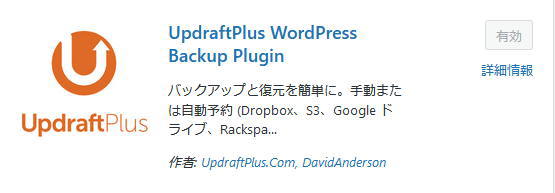
- 「設定」から「Updraftplusバックアップ」を選択します。
- 「今すぐバックアップ」ボタンをクリックします。
- 「Updraftplus-バックアップを実行」ダイアログルボックスで上二項目にチェックが入っていることを確認し「今すぐバックアップ」ボタンをクリックします。
- 既存のバックアップにバックアップ日付とバックアップ内容が表示されます。
- 動画面の「復元」ボタンをクリックします。
-
復元
- 同画面の「復元」ボタンをクリックします。
- 復元するコンポーネントを選択して「次へ」ボタンをクリックします。
- 「復元」ボタンをクリックします。
- 「Restore successful!」との表示を確認して「Updraftplus設定に戻る」ボタンをクリックします。(今後大きな更新を実施する前にバックアップすることが推奨されます。)
-
テキストChapter 3 の実習
ブレークアウトルームに分かれて実施しました。
第2日目
日 時:2022年4月23日(土)13:30~16:00
参加者:受講者 14/14 WG 11/12
講 師:C班 髙橋 俊樹
内 容:
- テキストChapter 1の説明
-
サイトのSSL化
- サイトヘルス画面を開きます
- 「サイトを更新して、HTTPSを使用する」をクリックします。
- 再度ログインします。
- 設定 一般で「https」になっていることを確認します。
- サイトの名前とキャッチフレーズの設定 設定 一般で入力
- パーマリンクの設定 設定 パーマリンクで「日付けと投稿名」を選択
第1日目
日 時:2022年4月9日(土)13:30~16:00
参加者:受講者 13/14 WG 11/12
講 師:B班 小野惠一 ブレークアウトルーム
内 容:
- テキストChapter 1の説明
-
メディアライブラリへの画像の追加
- 当サイトで使用するzipファイルをダウンロードします。
- zipファイルを解凍して分かり易い場所に保存します。
- ブラウザでダッシュボードを開きます。
- メディアライブラリを開きます。
- 新規追加ボタンをクリックします。
- 上記で保存した画像ファイルをドラック&ドロップします。(動画ファイルは除きます。)
- 又は「ファイルを選択」ボタンをクリックして現れたダイアログルボックスで画像ファイルを選択して「開く」をクリックします。